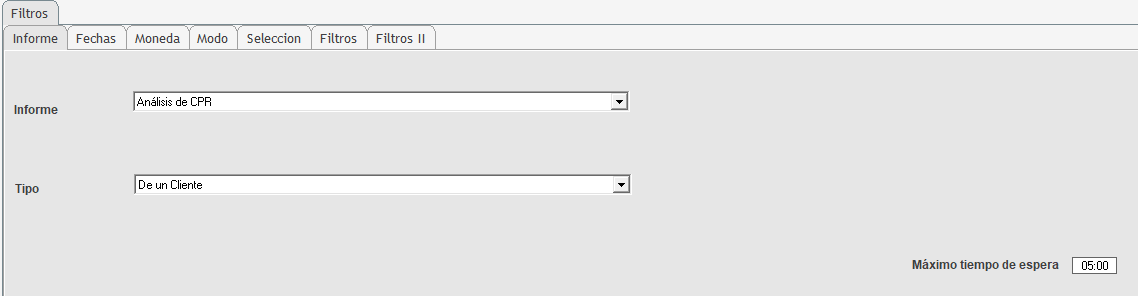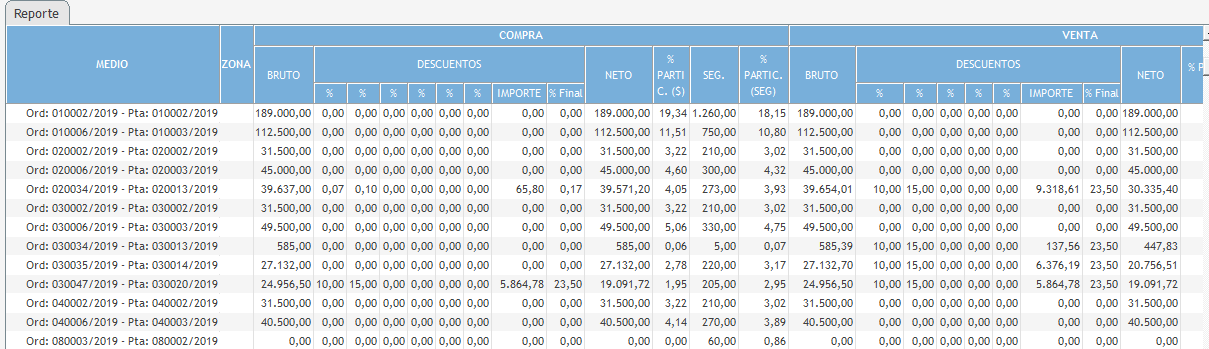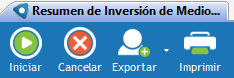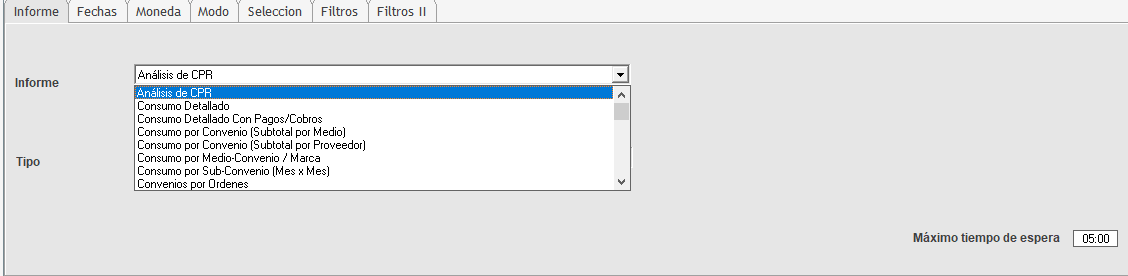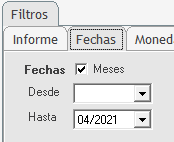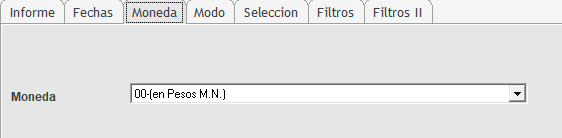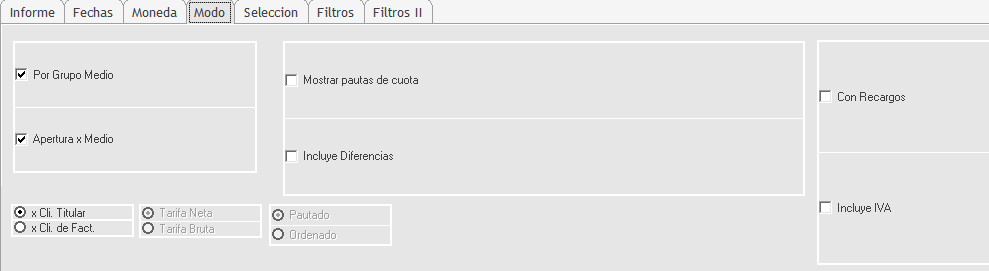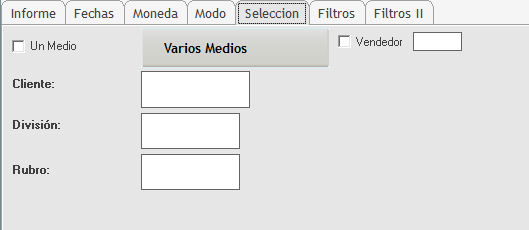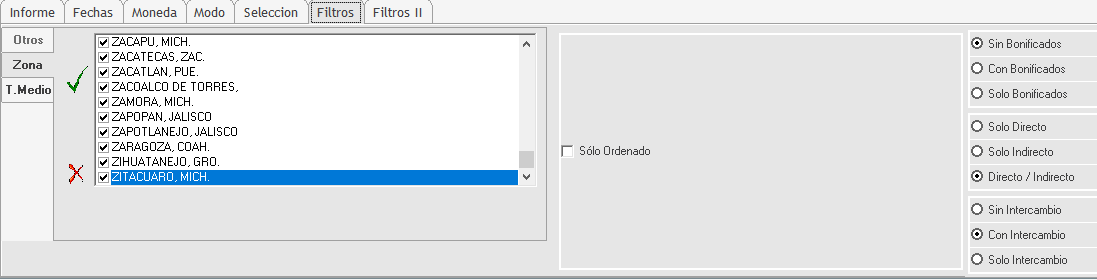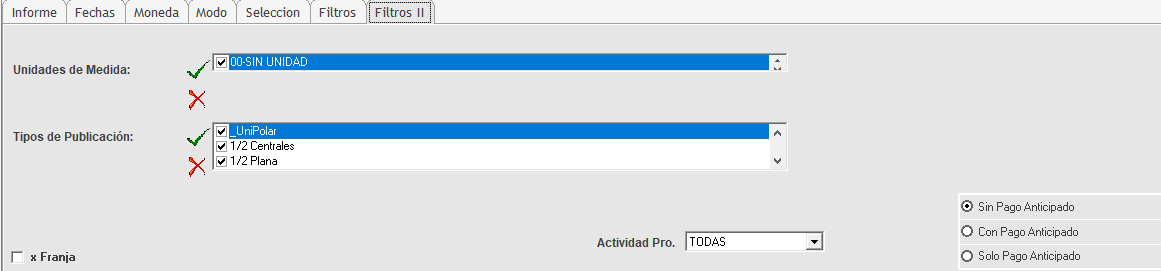Introducción
Esta opción permite generar múltiples listados de resumen de inversión de medios con varios tipos de listados y múltiples filtros en cada uno, pudiendo analizarse la inversión con tarifas de pauta u orden.
Forma de uso
|
Para comenzar a utilizar el listado vemos los diferentes filtros que dispone dicho listado.
|
En el Informe permite seleccionar los distintos tipos de reportes existentes. Como son:
1
|
Análisis de CPR
|
18
|
por Proveedor
|
2
|
Consumo detallado
|
19
|
por Tipo de Aviso
|
3
|
Consumo detallado con Pagos/Cobros
|
20
|
Vta. anticipada vs Normal
|
4
|
Consumo Por Contrato (subtotal por medio)
|
21
|
x cliente x división
|
5
|
Consumo por Contrato (Subtotal por Proveedor)
|
22
|
x material
|
6
|
Resumen por Medio-Contrato/Producto
|
23
|
x material x orden
|
7
|
Contratos por órdenes
|
24
|
x medio y localidad
|
8
|
Estadísticas de inversión
|
25
|
x tipo de publicación
|
9
|
Estado de Cuenta de prensa
|
26
|
Presupuestos facturados Mes x Mes vs Inversión
|
10
|
Inversión Aviso x Aviso
|
27
|
Mes x Mes
|
11
|
Cliente-Medio
|
28
|
Real Cumplido
|
12
|
mes x mes
|
29
|
Real cumplido y facturado
|
13
|
mes x mes x campaña
|
30
|
Reporte de inversión vs Facturado Mes x Mes
|
14
|
mes x mes x ítem
|
31
|
Resumen de franja por Medio
|
15
|
mes x mes x proveedor y cliente
|
32
|
Resumen Inversión Cliente – Proveedor
|
16
|
por horario
|
33
|
x cliente-medio x mes
|
17
|
por Producto
|
34
|
Resumen Presup. Facturado mes x mes con comisión y Ventas por vendedor.
|
El Tipo permite seleccionar si el listado puede verse:
•Por Vendedor •de un Cliente Titular •o de un Cliente por Producto. |
Permite seleccionar las fechas por mes y año o por día, mes y año, depende de la selección de Meses que se encuentra en la parte superior de la solapa. Desde / Hasta: se selecciona el Mes y el Año de las comisiones que se requieran consultar.
|
Permite seleccionar entre una lista con todas las monedas controladas para filtrar en el reporte.
|
|
Esta solapa posee varias opciones para filtrar, que dependiendo de lo seleccionado, se debe utilizar las solapas de Selección, Filtros y Filtros II.
En esta sección permite definir si se desea ver un medio en particular y un vendedor. Por otro lado, si se desea ver todos o un cliente para una división y un rubro en particular.
|
|
Esta solapa posee dos opciones para elegir entre los diferentes:
• Tipos de Medio •Zonas. Por otra parte, se podrá filtrar por: Sin Bonificados, Con Bonificados, Solo Bonificados, Sólo Directos, Solo Indirecto, Directo/Indirecto, Sin Canje, Con canje, Sólo Canje.
|
|
En esta solapa se podrá seleccionar entre Todas o varias Unidades de Medida, igual que con los Tipos de Publicación.
Por otra parte, se puede filtrar por: Sin pago anticipado, Con pago anticipado, Solo pago anticipado.
|
|
|
|
Como ejemplo de uno de los reportes vemos el grado de detalle que permite mostrar, brindando, a nivel de orden y pauta, el valor bruto, descuentos utilizados, con un detalle de la diferencia entre la compra y la venta.
|
Iniciar: al presionarlo se expone la información requerida.
Cancelar: permite finalizar la acción que se está efectuando en ese instante.
Exportar: sirve para descargar a Excel, HTML, texto o PDF.
Imprimir: se habilita únicamente cuando se presiona el botón Iniciar y permite descargar el reporte en papel.
|
¿Tienes alguna duda adicional? Puedes contactarte con nosotros a traves de: https://helpdesk.advertmind.com/es/support/home